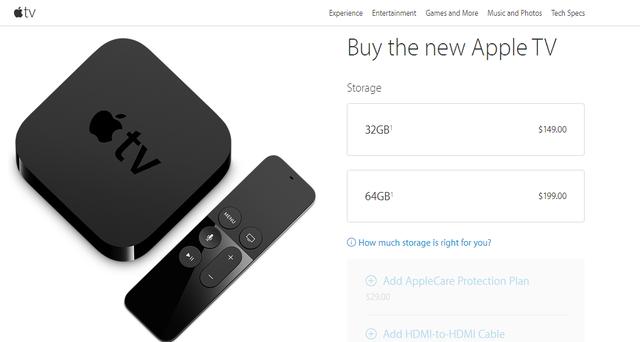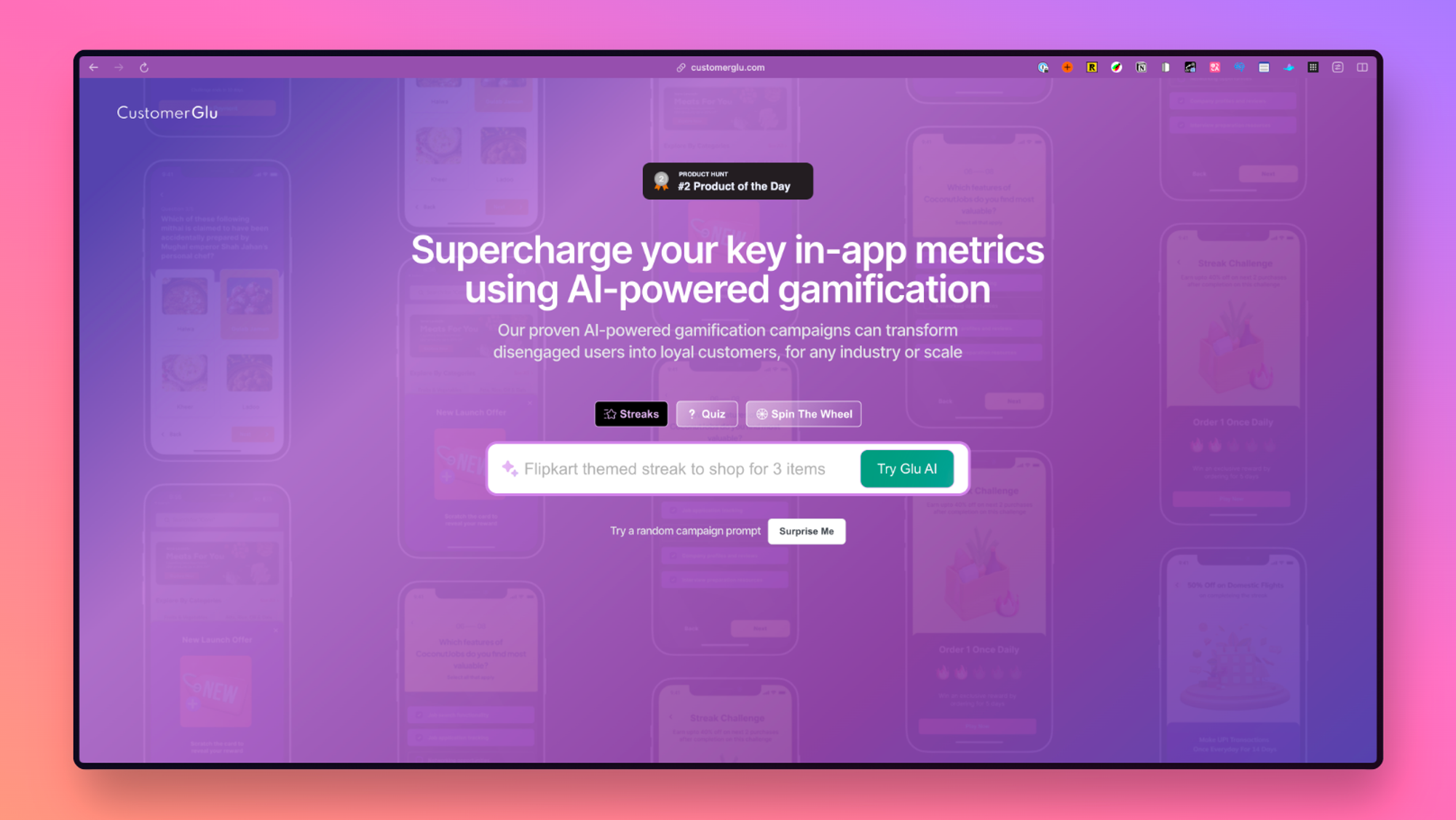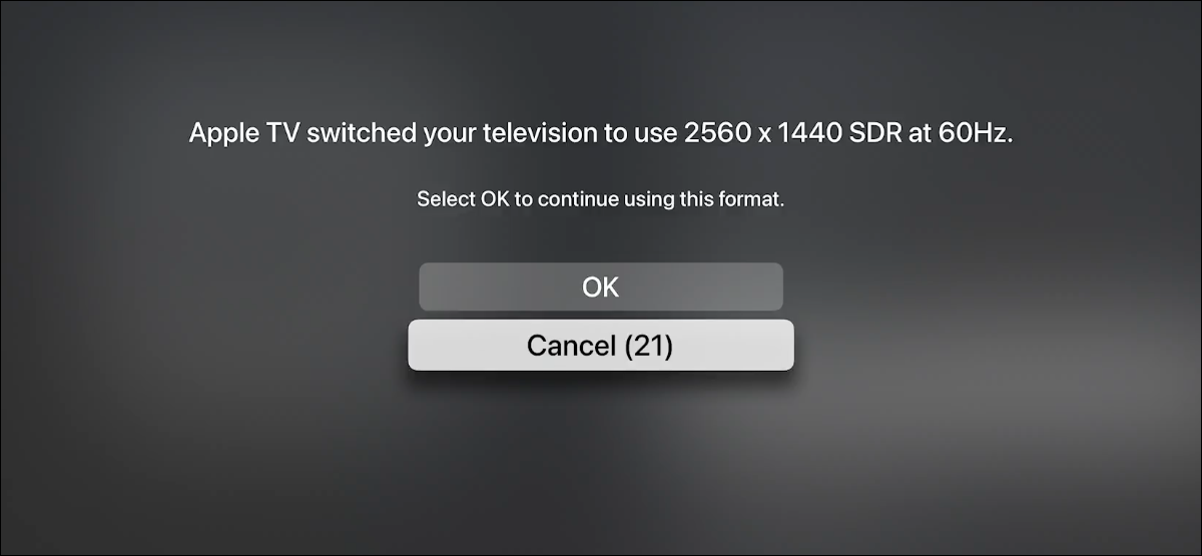
当您将Apple TV连接到任何显示器时,它会尝试自动检测并选择正确的分辨率。万一它失败了,您可能会陷入质量不理想的画面。您可以通过以下方法快速更改Apple TV的屏幕分辨率。
您应该做的第一件事是检查显示器的最佳分辨率。通常会在显示器制造商的网站上的产品列表中提到这一点。如果不存在,则会在显示器附带的包装盒中提及。在某些情况下,连接后,显示屏将在屏幕上显示一个具有正确分辨率的对话框。
确定正确的显示分辨率后,在Apple TV上打开“设置”应用程序。
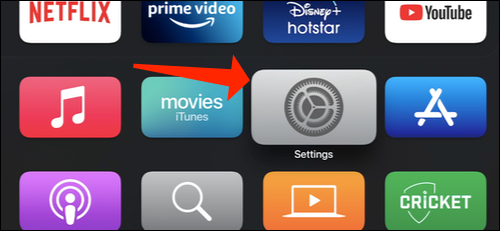
接下来,选择“视频和音频”。
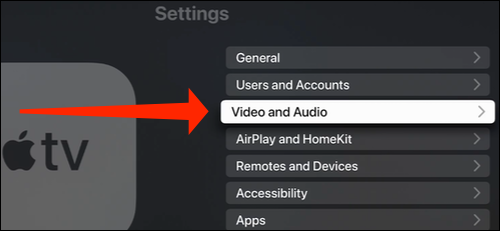
导航到“格式”选项。
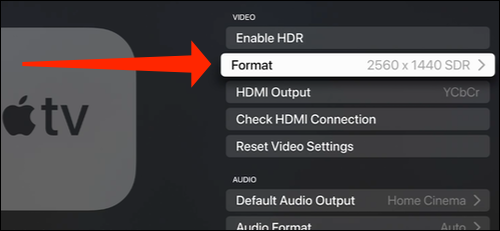
此页面显示了一些标准的显示分辨率,例如4K HDR 50Hz,1080p SDR 60Hz等。在这里,您可以选择显示器的分辨率。
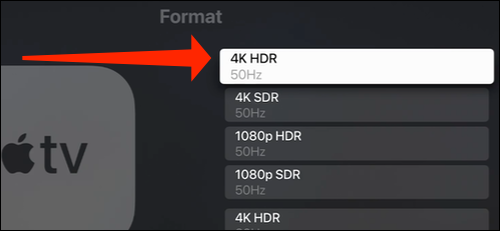
唯一的问题是这些不是精确值,并且可能与显示器的建议分辨率不匹配。为此,请滚动至底部,然后选择“其他格式”。
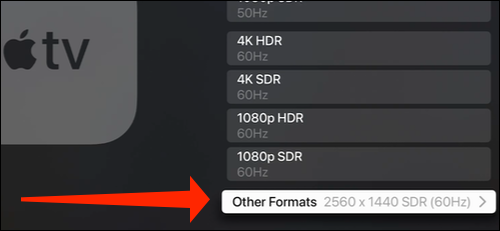
在这里,您会看到确切的显示分辨率值,例如2560×1080 HDR 60Hz,以及先前屏幕上未提及的其他分辨率。在此处选择正确的显示分辨率。
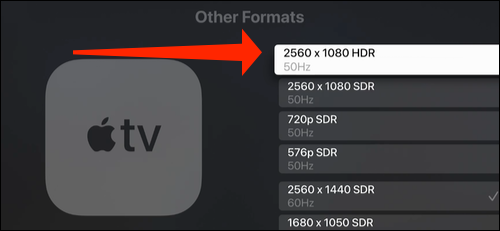
如果Apple TV设法切换到正确的分辨率,它将显示一条消息,指出它可以成功更改分辨率。选择“确定”。
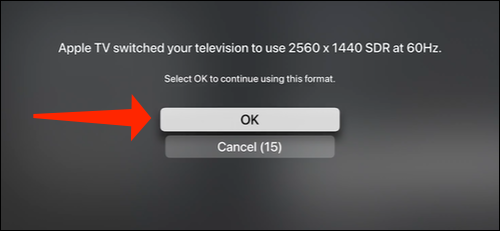
这就是您在这里要做的全部。万一切换到其他分辨率失败,您可能会看到黑屏几秒钟,甚至可以自行关闭显示器。按下Apple TV遥控器上的“菜单”按钮 以返回到原始分辨率,然后您可以尝试再次将其更改为兼容的分辨率。
未经允许不得转载:表盘吧 » 如何在Apple TV上更改显示分辨率